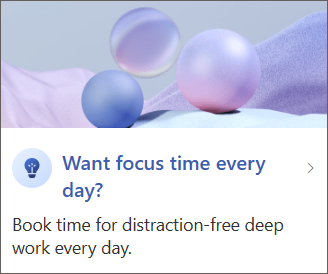Viva Insights fokusavimo planas
Microsoft Viva Insights fokusavimo planas padeda užblokuoti įprastą aukščiausio prioriteto darbo laiką planuojant iki keturių valandų kiekvieną dieną.
Kai prisijungiate prie fokusavimo plano, kiekvieną dieną Viva Insights laiko knygas kalendoriuje. Pirmą kartą naudojant fokusavimo planą, raginame nustatyti nuostatas.
Pastaba: Jei paliksite savo fokusavimo planą ir registruositės po vieną, naudosime jūsų nuostatas nuo paskutinio karto. Galite redaguoti arba palikti savo fokusavimo planą kada tik panorėsite.
Sukurkite savo fokusavimo planą
Galite sukurti fokusavimo planą dviejose vietose:
-
Viva Insights programėlė
-
Įžvalgų "Outlook" papildinys
Norėdami pradėti suaktyvinti planą:
-
Eikite į dalį Take action to improve your wellbeing section of your Wellbeing tab.
-
Raskite kortelę Pradėti kasdienį fokusavimo planą, tada pasirinkite Nustatyti dienos fokusavimo planą.
-
Jei būsite paraginti, konfigūruokite plano parametrus pagal:
-
Kiek laiko norite suplanuoti kiekvieną dieną.
-
Ar norite sutelkti dėmesį į rytą ar popietę.
-
Ar norite, kad "Teams" priminimas pradėtų veikti fokusavimo režimu.
-
Ar norite, kad "Teams" tyltų pranešimus suplanuoto fokusavimo laiko metu.
Jei anksčiau naudojote fokusavimo planą, tie patys parametrai bus taikomi kaip paskutinį kartą. Šiuos parametrus galite redaguoti kada tik panorėsite.
Nustačius planą, skyriuje Imkitės veiksmų gerinti jūsų gerovę rodoma patvirtinimo kortelė.
Jei norite iš karto pakeisti parametrus, pasirinkite Keisti parametrus. Kitu atveju galite redaguoti, kaip aprašyta Dalyje Kaip atlikti keitimus.
Pastaba: Pokalbiai nutildyti fokusavimo metu. Daugiau informacijos žr. Pranešimų valdymas programoje "Teams".
-
Pasirinkite Norimą fokusavimo laiką kiekvieną dieną? įžvalgas.
-
Pasirinkite Užsakyti dabar.Įžvalgų srityje dabar pranešama, kad pradėtas suaktyvintas planas, o kalendoriuje dabar yra įvesties laiko blokų.
Fokusavimo plano suvestinė
Užsiregistravus naudoti fokusavimo planą, turinys suvestinėje pateikiamame el. laiške bus pritaikytas atsižvelgiant į jūsų dalyvavimą plane. Pvz., jis gali priminti suplanuoti dienų, kurioms niekas nėra atidėtas, fokusavimo laiką.
Pastaba: Jei norite pritaikyti asmeniniams poreikiams savo fokusavimo laiką, kad jis būtų rodomas kaip konkreti spalva, galite tai padaryti naudodami sąlyginį formatavimą "Windows" kompiuterio programoje "Outlook".
Patikrinkite savo fokusavimo plano eigą
Pradėję planą, galite patikrinti eigą ir įsitikinti, kad per ateinančias dvi savaites kiekvieną dieną rezervavote tam tikrą laiką. Jei planas vykdomas bent kelias dienas, jame bus pateikti skaičiai.
Programėlėje eikite į skirtuko Gerovė dalį Eigos sekimas. Fokusavimo plano kortelėje rodoma, kiek valandų išlaikėte fokusavimo laiką, t. y. nepanaikinote iš savo kalendoriaus, per dabartinį ir praėjusį mėnesį. Kortelėje taip pat galite sužinoti, kiek valandų ir kurias dienas rezervavote ateinančiai savaitei.
Įvesties vietos plano keitimas arba palikimas
Galite pakeisti arba pasirinkti ir atsisakyti fokusavimo plano tiek kartų, kiek norite.
Atlikite keitimus
Norėdami redaguoti fokusavimo plano parametrus:
-
Pasirinkite daugtaškį (...) bet kurio Viva Insights skirtuko viršuje dešinėje, tada pasirinkite Parametrai.
-
Kairiojoje srityje pasirinkite Apsaugoti laiką.
-
Redaguokite suplanuotas fokusavimo valandas per dieną, ryto ar popietės nuostatas ir priminimo bei pranešimų nuostatas.
Išeiti
-
Viršuje dešinėje pasirinkite mygtuką Išeiti iš plano .
-
Atsakykite į apklausos klausimą, tada dar kartą pasirinkite Išeiti iš plano.
Sužinokite daugiau
Laiko valdymo funkcijos programoje Viva Insights